
Na rede social, Vkontakte, os usuarios proporcionan unha capacidade aberta para cargar e compartir varios ficheiros a través da sección "Documentos". Ao mesmo tempo, cada un deles pode ser eliminado completamente deste sitio grazas á implementación dalgunhas accións simples.
Eliminar documentos de VK gardados
Se librar dos documentos no sitio web VK pode exclusivamente, o usuario que engadiu un ou outro ficheiro á base de datos. Se o documento foi gardado anteriormente por outros usuarios, non desaparecerá da lista de ficheiros destas persoas.Cada acción posterior está dirixida directamente a eliminar documentos de varios tipos no sitio web de Vkontakte.
Paso 2: Eliminar documentos innecesarios
Volvendo a resolver a tarefa principal, vale a pena notar que mesmo cunha sección oculto "Documentos" cada arquivo descargado ou manualmente descargado está neste cartafol. Pode asegurarse de que é posible cambiar a unha ligazón directa especial, sempre que a sección de documentos está desactivada no menú principal: https://vk.com/docs.
A pesar diso, aínda se recomenda incluír este bloque para un cambio máis cómodo entre as páxinas da páxina.
- A través do menú principal VK.com, vai á sección "Documentos".
- Estar na páxina principal con ficheiros, use o menú de navegación para clasificalos por tipo se é necesario.
- Rato sobre o ficheiro a ser eliminado.
- Fai clic na icona Krestka cun pop-up "Eliminar documento" na esquina dereita.
- Por algún tempo ou antes de actualizar a páxina, ten a oportunidade de restaurar o ficheiro remoto só premendo na ligazón correspondente "Cancelar".
- Despois de completar as accións necesarias, o ficheiro desaparecerá por sempre da lista.

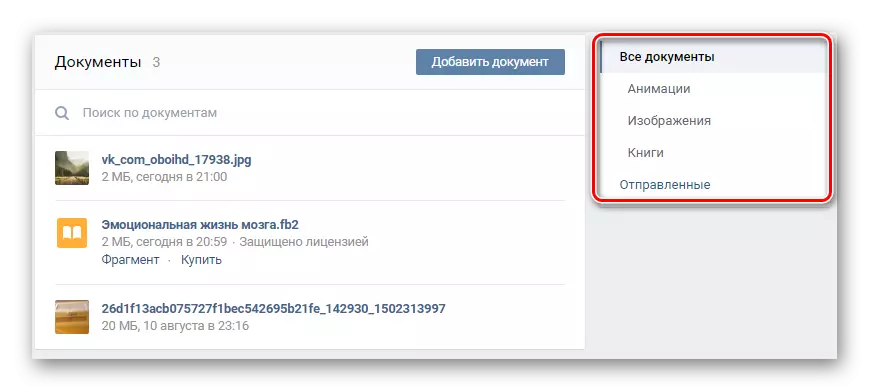
Teña en conta que na pestana "Enviado" Existen eses ficheiros que publicou nesta rede social.

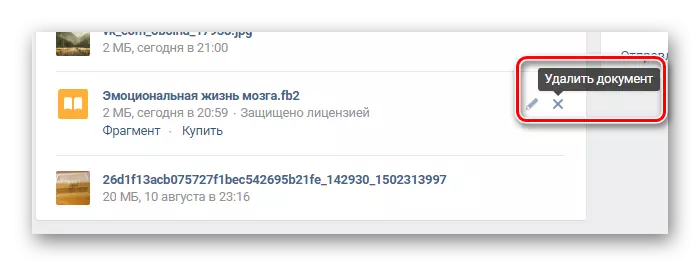


En precisión, seguindo as recomendacións descritas, desfacerse fácilmente de calquera documento que se volvan irrelevantes por calquera outro motivo. Ten en conta que cada ficheiro da sección "Documentos" está dispoñible exclusivamente para ti, polo que a necesidade de eliminar na maioría dos casos simplemente desaparece.
